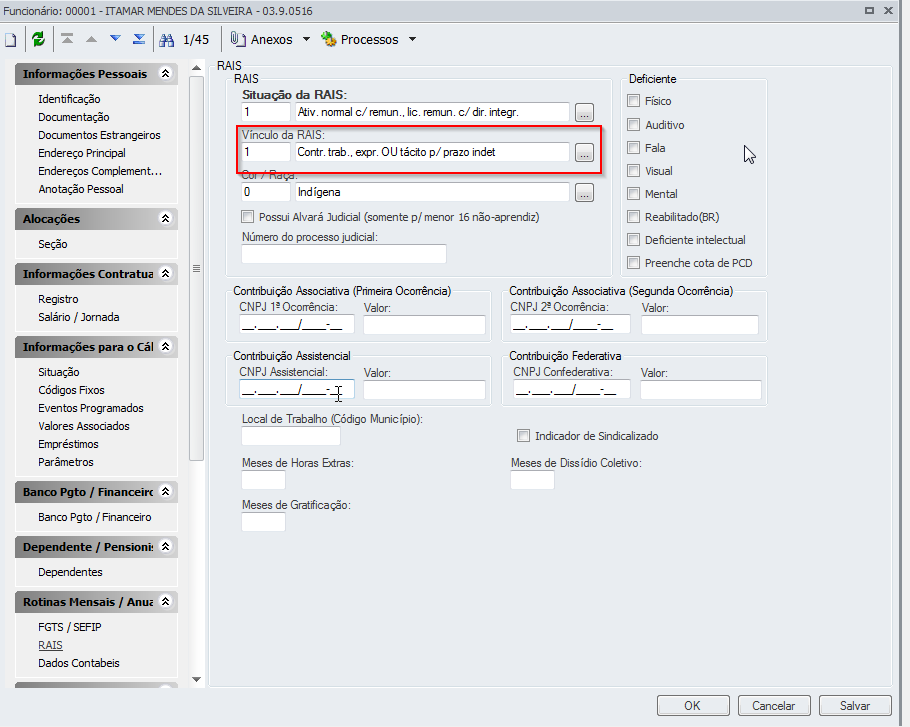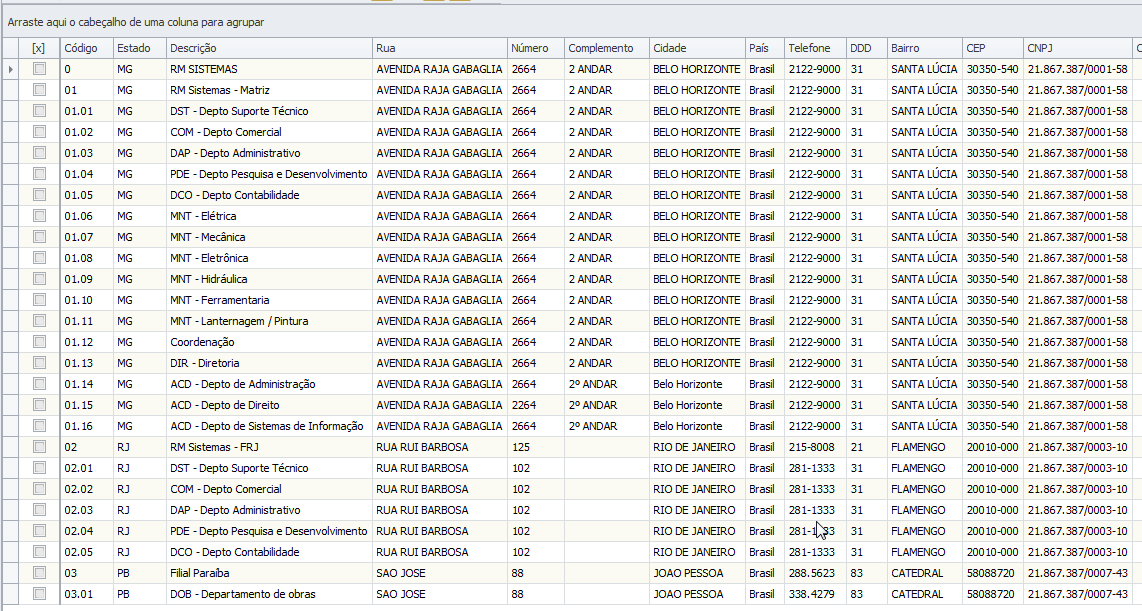Produto: | TOTVS Folha de Pagamento |
Versões: | 12.1. |
12.160 13.147 ou Superiores12.1.14.124 ou Superiores
12.1.15.100 ou Superiores
19 ou Superiores
|
Ocorrência: | Como parametrizar o sistema para correta geração da DIRF/Informe de Rendimentos |
Ambiente: | Rotinas Anuais - DIRF / Informe de Rendimentos |
Observações: | DIRF |
2017 2016 Image Removed
Image Removed
As versões para geração da DIRF estarão disponíveis na área pública da Central de Download do Portal do Cliente no dia 16/01/2017 para versões 12.1. Segue abaixo as seguintes instruções para baixar as versões:  Image Added Image AddedAs versões para geração da DIRF estarão disponíveis na área pública da Central de Download do Portal do Cliente no dia 12/01/2018 para versões 12.1.18 e 12.1.19 Segue abaixo as seguintes instruções para baixar as versões: 1. Acesse: www.totvs.com/suporte 2. Faça o login, com seu Email e Senha. 3. Clique em "Downloads e atualizações" através da barra do menu do Portal do Cliente. 4. Na lista de produtos selecione o Produto RM. 5. Escolha a sua versão (12.1. |
1213 , 12.1.14 ou 12.1.1519 ). 6. Em seguida selecione CorporeRM. 7. Pronto! Na grid de download, será listado todos os produtos da respectiva série informada.
Dica: Para facilitar na busca, utilize o campo de busca da grid de download, digitando o nome ou parte do nome do arquivo que queira pesquisar, por exemplo, "Patch". Introdução Este roteiro visa demonstrar a parametrização, para a correta geração do arquivo DIRF/Informe de rendimentos. Conceito A DIRF (Declaração do Imposto de Renda Retido na Fonte) é a declaração feita pela FONTE PAGADORA, com o objetivo de informar à Secretaria da Receita Federal do Brasil: 1. O valor do imposto de renda e/ou contribuições retidos na fonte, dos rendimentos pagos ou creditados para seus beneficiários; 2. O pagamento, crédito ou remessa a residentes ou domiciliados no exterior, ainda que não tenha havido a retenção do imposto, inclusive nos casos de isenção ou alíquota zero; 3. Os rendimentos isentos e não tributáveis de beneficiários, pessoas físicas e jurídicas domiciliadas no País; 4. Os pagamentos de plano de assistência à saúde – coletivo empresarial;  Image Modified Image Modified Parametrizações no RM Labore para geração da DIRF/Informe de Rendimentos
2.1 - Cadastro de Funcionário No cadastro do funcionário devemos verificar os campos descritos abaixo, pois eles determinarão o código de Receita que cada funcionário será identificado. Código de Receita: 0561 = Identificará os funcionários com “Rendimento trabalho assalariado”; Código de Receita: 0588 = Identificará os funcionários com “Rendimentos do trabalho sem vínculo empregatício”. Código de Receita: 3533 = Identificará os funcionários com “Proventos de Aposentadoria, Reserva, Reforma ou Pensão Pagos por Previdência Pública”. Código de Receita: 3562 = Código criado para declaração dos rendimentos referente a PLR (Participação nos Lucros ou Resultados). (Item 2.9) Código de Receita: 1889 = Código criado para declaração dos Rendimentos Recebidos Acumuladamente. (Item 2.10) Funcionários Rendimentos ou Domiciliados no Exterior: FOP_0005_Pagamentos a Residentes ou Domiciliados no Exterior O sistema irá classificar os funcionários nos códigos da receita conforme os dados que estiverem definidos nos campos do cadastro de cada funcionário: Campo Tipo de Funcionário Tela de funcionários .NET: Menu Informações Contratuais | Registro | Campo Tipo de Funcionário. |
 Image Removed
Image Removed Image Added Image Added Campo Vínculo RAIS Tela de funcionários: Menu Rotinas Mensais/Anuais | RAIS | Campo Vínculo da RAIS. |
 Image Removed
Image Removed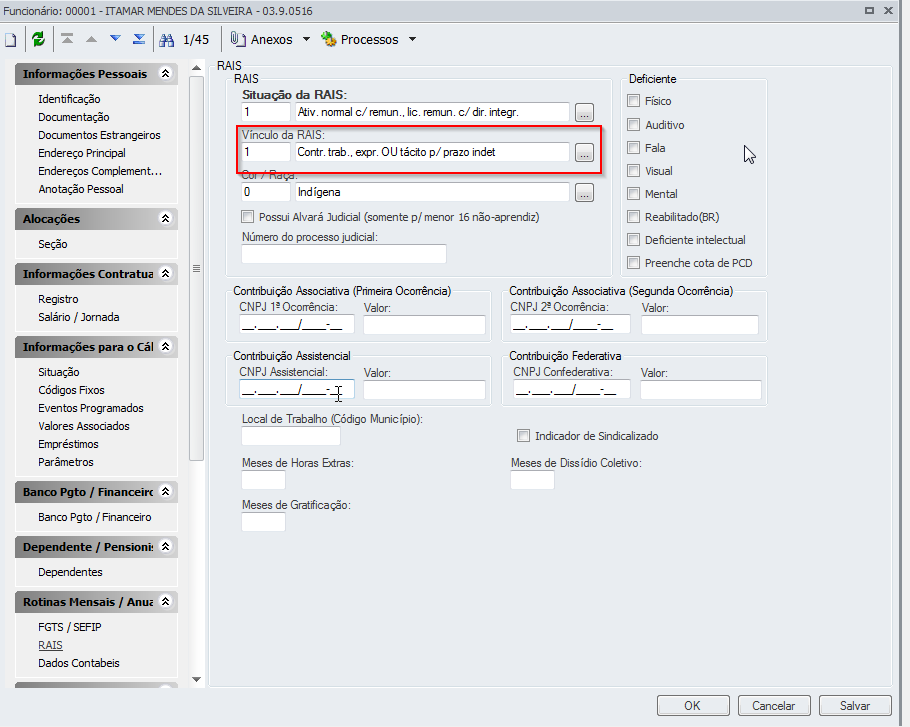 Image Added Image Added Campo Categoria Tela de funcionários .NET: Menu Rotinas Mensais/Anuais | FGTS/SEFIP | Campo Código da Categoria. |
 Image Removed
Image Removed Image Added Image Added O funcionário será identificado com o código de Receita 0588 quando: Condição 1: Funcionário for do Tipo Autônomo (‘PFUNC.CODTIPO’ = A); Condição 2: Funcionário for do tipo Diretor (‘PFUNC.CODTIPO’ = D) E Vínculo da Rais = 7 (‘PFUNC.VINCULORAIS’ = 7) E Categoria do SEFIP = 5 ou 11(‘PFUNC.CODCATEGORIA’= 5 OU ‘PFUNC.CODCATEGORIA’= 11) O funcionário será identificado com o código de Receita 0561 quando: Condição 1 e Condição 2 forem falsas. O funcionário será identificado com o código de Receita 3533 quando: Para mais informações sobre este código de receita (considerações, parametrizações, etc.) acesse: FOP_0004_DIRF - Código de Receita: 3533 (Proventos de Aposentadoria)
Outros dados considerados do cadastro de Funcionários: Campo CPF Tela de funcionários .NET: Menu Informações Pessoais | Documentação | Campo CPF A informação deste campo irá constar no Informe de Rendimentos e na DIRF. Funcionários sem CPF não serão considerados na DIRF. Caso exista mais de um funcionário com mesmo CPF seus dados serão agrupados. Campo Tipo de Admissão Tela de funcionários .NET: Menu Informações Contratuais | Registro | Campo Tipo de Admissão O sistema verifica se o funcionário tem tipo de entrada por transferência (com ônus ou sem ônus). Caso ele tenha entrada por transferência o sistema irá considerar a data inicial para verificação dos dados, a data informada no campo Data da Transferência. Exemplo: Funcionário admitido em 01/08/2000 e foi transferido para a empresa atual em 01/05/ |
20072017, pelo motivo de transferência sem ônus. No antigo registro na competência 04/ |
20072017 ele recebeu verbas com data de pagamento em 05/ |
20072017. Estas verbas não serão consideradas no registro atual da empresa, pois está em Competência anterior a transferência. Caso queira considerar estes pagamentos, o sistema disponibiliza o parâmetro “Considera movimentação de competência anterior para transferidos”, no módulo de emissão da DIRF. Campo Seção Tela de funcionários .NET: Menu Alocações | Campo Seção Deve estar informada a seção que o funcionário pertence. Devendo existir pelo menos um histórico de seção associado ao funcionário. |
 Image Removed
Image Removed Image Added Image Added Histórico de Assistência Saúde Tela de funcionários .NET: Menu Históricos | Históricos | Sub-aba Histórico de Assistência Saúde Nesta aba deverá constar o histórico do valor da parcela mensal correspondente ao beneficiário titular (empregado) e a correspondente a cada dependente referente ao pagamento do plano de saúde. |
 Image Added Image Added
|
 Image Removed
Image Removed
 Image Removed
Image Removed
Link do Roteiro: FOP_0006_Histórico de Assistência a Saúde Para preenchimento de meses anteriores do histórico uma dica é o Preenchimento Histórico de Assistência à Saúde – Método por Backups DependentesTela de funcionários : Menu Anexos | Dependentes As deduções de dependentes consideradas na DIRF e dados de pensões alimentícias, caso existam, utilizam de informações constantes nesta pasta. O sistema realizará a dedução de dependente verificando a quantidade de dependentes de acordo com o histórico.Na edição do cadastro de dependentes existem os dados de pensão que são considerados no Informe de Rendimentos,
será informado na DIRF 2017 os valores separado por dependentes. Na aba Movimento da pensão, são gravados os dados de valores de pensões pagas a dependentes, de acordo com o tipo de movimento
(folha, férias, 13º salário ou participação nos lucros). 2.2 - Cadastros Globais Ambiente > Parâmetros > Folha de Pagamento > Máscaras e Código de Quebras Verifique os dados da máscara de seção e os códigos de quebra. O Código de quebra mestre deve ter o mesmo número de caracteres da Máscara do Código de Seção. Caso a empresa utilize identificação por CEI (Cadastro Específico no INSS) o campo Utiliza CEI deve estar marcado e o código de quebra deve ser informado.  Image Modified Image Modified 2.3 - Cadastro de Seções Aba Administração de Pessoal | Seções Neste modulo serão verificados os dados das empresas, como CNPJ/CEI, Código de quebra e Identificação de ativa/desativada. Os dados dos cadastros de seções não são impressos nos relatórios,
eles são utilizados apenas para agrupamento dos dados. Os dados da empresa, efetivamente considerados na DIRF/Informe de rendimentos, são os dados do cadastro de coligadas.
Portanto, se o cadastro de coligadas estiver incorreto, os relatórios não serão gerados corretamente. Esteja atento aos seguintes dados no cadastro de seções: |
 Image Removed
Image Removed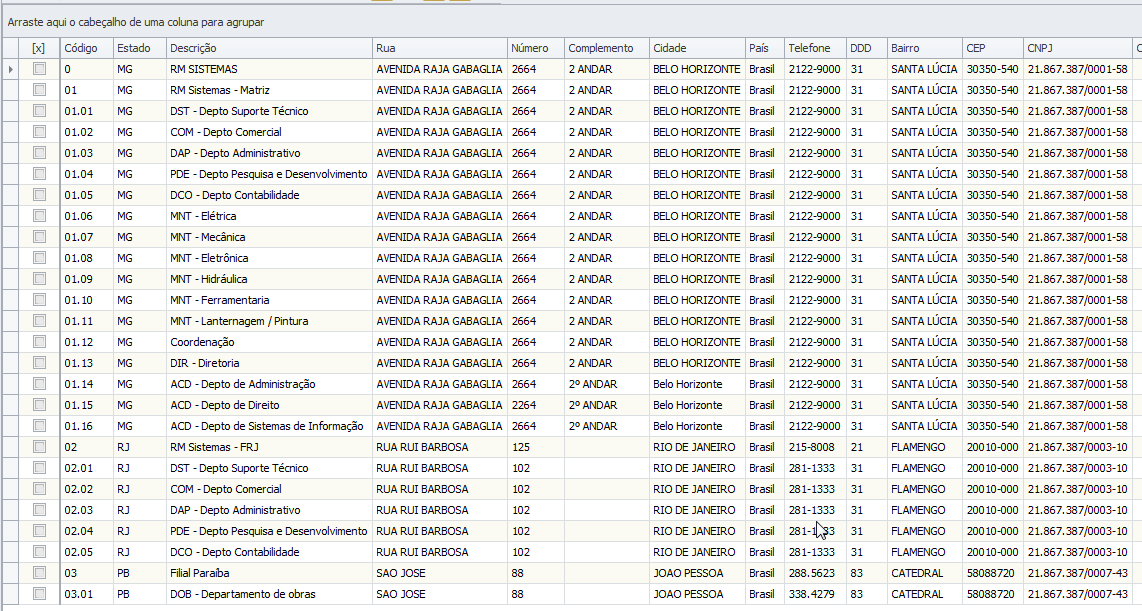 Image Added Image AddedO código deve estar em conformidade com o código de quebra e máscara informada na Aba: Ambiente > Parâmetros > Folha de Pagamento > Máscaras e Código de Quebras |
 Image Removed
Image Removed Image Added Image Added 2.4 - Cadastro de Coligada Aba Administração de Pessoal | Cadastros Globais | Coligadas Esteja atento aos dados presente no cadastro de coligadas. Caso a empresa esteja cadastrada com o número do CEI (campo CNPJ / CPF / CEI da tela de identificação) nesta coligada,
podem ocorrer divergências na geração da DIRF em arquivo, pois o programa da Receita Federal (DIRF) não reconhece a identificação por CEI, portando, neste caso, a identificação deve ser por CPF (responsável pelo CEI).
Este caso é muito comum em fazendas e obras particulares.  Image Added Image Added |
 Image Removed
Image Removed 2.5 - Cadastros de eventos Administração de Pessoal > Eventos Através deste modulo são cadastrados os eventos utilizados para pagamento ou desconto de verbas em folha. Para que os Informes de Rendimentos e a DIRF dos funcionários sejam emitidos corretamente é importante que TODA a tabela de eventos esteja parametrizada corretamente. Como regra geral, todos os proventos que incidem IRRF (IRRF, IRRF férias, IRRF 13º) devem também incidir no Informe de Rendimentos (Campo Inf.Rend. , na aba Inc. Proventos).
Os descontos que estornam cálculo serão deduzidos do total bruto que compõe base do IRRF.  Image Added Image Added |
 Image Removed
Image Removed 2.6 - Valores fixos Administração de Pessoal > Cálculos > Valores Fixos Através deste módulo, podem ser acessados os cadastros de valores fixos. Os valores fixos considerados na geração da DIRF são os de finalidade Valor a deduzir para funcionário maior que 65 anos e verifique o valor desses itens e a vigência no ano |
20162017. 2.7 - Ficha Financeira Todos os dados de valores creditados ou descontados dos funcionários são considerados como base nos dados da ficha financeira. No módulo da ficha financeira o sistema armazena dados em tabelas diversas,
mas os dados mais importantes são os que constam na tabela PFFINANC. A tela do cadastro dos dados da ficha financeira pode ser acessada através da tela de visão de funcionários. Os dados considerados são:
Código do evento: através dele o sistema verifica quais as incidências do evento, se ele é um provento ou desconto, se tem código de cálculo e etc.; Data Pagto: Por se tratar de regime caixa, o valor de cada evento será declarado na DIRF de acordo com o mês de pagamento como, por exemplo: Na competência “01 – janeiro” foi realizado o pagamento da folha com data de 05/02/ |
20162017. Desta forma, na DIRF os valores serão declarados para o mês fevereiro, pois é o mês correspondente a data de pagamento. Observação: Como na DIRF é considerado a data de pagamento, caso as verbas do mês de dezembro estejam com data de pagamento para janeiro do ano seguinte, exemplo:
Competência 12/ |
20162017 e data de pagamento 05/01/ |
20172018, essa movimentação não será levado para a DIRF ano base |
201620172018. O mesmo acontece para pagamento de férias = Funcionário gozou férias do dia 01/03/ |
201620162017, o pagamento foi realizado com dois dias úteis ao inicio de gozo, ou seja, dia |
2620162017,
os valores referente ao pagamento será levado na competência de fevereiro/ |
2016.
2.8 - Fórmulas que podem ser utilizadas para impressão do Informe De Rendimentos
Roteiro para nome do responsável pela pensão e seu CPF
Caso exista pagamento de mais de uma pensão para responsáveis distintos, deverão ser utilizadas duas fórmulas, ajustando-se o texto da segunda fórmula.
Administração de Pessoal > Campos Complementares > Dependentes
Passo 1:
Crie um campo complementar com os seguintes parâmetros:
Nome da Coluna = CPFRESP
Descrição: CPF do responsável pela Pensão
Tipo: Alfanumérico
Tamanho: 11
 Image Removed
Image Removed
Passo 2:
No cadastro do funcionário, ao editar o dependente que possui pensão cadastrada, na aba Campo Complementares, o usuário deverá cadastrar o CPF do responsável da pensão no campo complementar criado no passo 1 .
Tela de funcionário/dependente
 Image Removed
Image Removed
Passo 3:
Cadastrar as fórmulas abaixo caso não existam na base de dados:
Aba: Administração de Pessoal > Fórmulas
Código: CHAPA
Título: CHAPA
Texto: CHAPA
Código: COLIGADA
Título: COLIGADA
Texto: COLIGADACORRENTE
Passo 4:
Cadastrar a consulta SQL abaixo:
Código: DEPEND
Título: RETORNA O CPF DO RESPONSAVEL PELA PENSÃO -
Texto:
select p.nrodepend, d.CPFRESP
from pfdepend p, pfdependcompl d
where INCPENSAO=1
and p.chapa= :frm_CHAPA
and p.codcoligada= :frm_COLIGADA
and p.codcoligada = d.codcoligada
and p.chapa = d.chapa
and p.nrodepend = d.nrodepend
Passo 5:
Cadastrar fórmula abaixo:
Código: RESPPEN
Título: INFORME DE RENDIMENTOS – NOME DO RESPONSAVEL PELA PENSAO
Texto:
SE EXECSQL ('DEPEND') =1 ENTAODECL IMPRESSAO, CONT, X;
REPITA
SETVAR (CONT, RESULTSQL ('DEPEND','NRODEPEND'));SETVAR (IMPRESSAO,CONCAT5("RESPONSAVEL PENSAO:",TABDEP ('RESPONSAVEL','S',CONT)," -", "CPF:", RESULTSQL ('DEPEND','CPFRESP')));SETVAR (X, X+1)
ATE PROXREGSQL ('DEPEND') = 0 OU X=1FIMSE;
IMPRESSAO
 Image Removed
Image Removed
2017 Valor: O sistema considera o valor presente nesta coluna. Caso o valor esteja zerado o sistema não considerará o evento. Caso algum dos campos esteja vazio |
ou com data errada, os relatórios não serão gerados corretamente. ou com data errada, os relatórios não serão gerados corretamente.
|
2.9 - Campos referentes ao código de receita 3562 - PLR 2.9.1 Informe de rendimentos Na linha 03 do campo 5, será apresentado o valor líquido da PLR Nas mensagens complementares serão apresentados o valor bruto da PLR (valor do evento de CC 126 sem descontos) e logo abaixo o valor líquido da PLR, 2.9.2 Programa da DIRF Na importação do arquivo, serão apresentados 2 (dois) códigos de receita para os funcionários que possuem valores referente a PLR.
No exemplo abaixo, o funcionário possui seus rendimentos apresentados pelo código de receita 0561 e o código de receita 3562 possui valor acima da faixa para desconto do IRRF sobre a PLR,
sendo demonstrado o valor do imposto retido do mesmo e o valor de pensão alimentícia: |
 Image Removed
Image Removed Image Removed
Image Removed Image Added Image Added  Image Added Image Added2.10 - Campos referentes ao código de receita 1889 - Rendimentos Recebidos Acumuladamente Deve constar o rendimento pago de forma acumulada (art. 12-A da Lei no 7.713, de 1988 <http://www.planalto.gov.br/ccivil_03/leis/L7713.htm>), relativo a anos-calendário anteriores ao do pagamento,decorrentes de: Aposentadoria, pensão, transferência para a reserva remunerada ou reforma, pagos pela Previdência Social da União, dos estados, do Distrito Federal e dos municípios; Ou ainda os provenientes do trabalho, inclusive aqueles oriundos das decisões das Justiças do Trabalho, Federal, Estaduais e do Distrito Federal, relativos a anos-calendário anteriores ao do pagamento;
Para mais informações sobre este código de receita (considerações, parametrizações, etc.) acesse: FOP_0003_DIRF - Rendimentos Recebidos Acumuladamente (RRA) |
...